・エックスフリーの申し込み手順
・エックスフリーの実際の利用者の声
無料で使えるレンタルサーバーでエックスフリーを検討している方に向けて、エックスフリーの評判を調査してみました。
調査した結果をメリット・デメリットとしてまとめています。
他にも申し込み手順や調査した口コミなどを掲載しています。
エックスフリーを使おうか悩んでいる方は、参考にしてください。
エックスフリーはどんな人におすすめのレンタルサーバー?
エックスフリーは次のことを考えている方におすすめのレンタルサーバーです。
- 月額料金が無料でWebサイト・WordPressブログが欲しい
- 動的なWebサイトを作れる環境が欲しい
エックスフリーの魅力は月額料金が不要な無料レンタルサーバーであることでしょう。
運営元は、有料レンタルサーバーサービスを運営しているエックスサーバー株式会社で安心して利用ができます。
「無料でWordPressブログが作りたい方」や「無料で開発環境が欲しいエンジニアの方」におすすめできます。

一方で安定稼働するサーバーが欲しい方には、おすすめできません。
安定稼働及びWebサイトの高速表示を行いたい方は、有料レンタルサーバーがおすすめです。
エックスフリーのメリット・デメリット
ここではエックスフリーの機能や特徴、そしてTwitterの投稿を調査してわかったメリット・デメリットを紹介します。
メリット
- 無料でWebサイト・WordPressブログが作れる
- Webサイトの表示速度は、無料レンタルサーバーの中では速め
- 運営元のエックスサーバー株式会社のレンタルサーバーは安定性が高いと有名
デメリット
- サポートがない
- 独自SSL非対応
- 容量が1GBまたは2GBと有料サーバーと比較してかなり少ない
- Webサイトに広告が表示される(HTMLタイプ以外)
- 使える独自ドメインの種類が限られている
- 使い方の解説しているサイトが少ない
エックスフリーを申し込む前の確認事項
以下の項目に当てはまる方は、エックスフリーではなく、有料サーバーを利用すべきです。
- サーバーの知識がなく、安心できるサポートが欲しい
- Webサイトに画像を多く使う予定であり、容量に余裕を持っておきたい
- WordPressブログに広告を表示したくない
エックスフリーの申し込み手順
ここでは、画像を用いて実際のエックスフリーの申し込み手順を解説していきます。
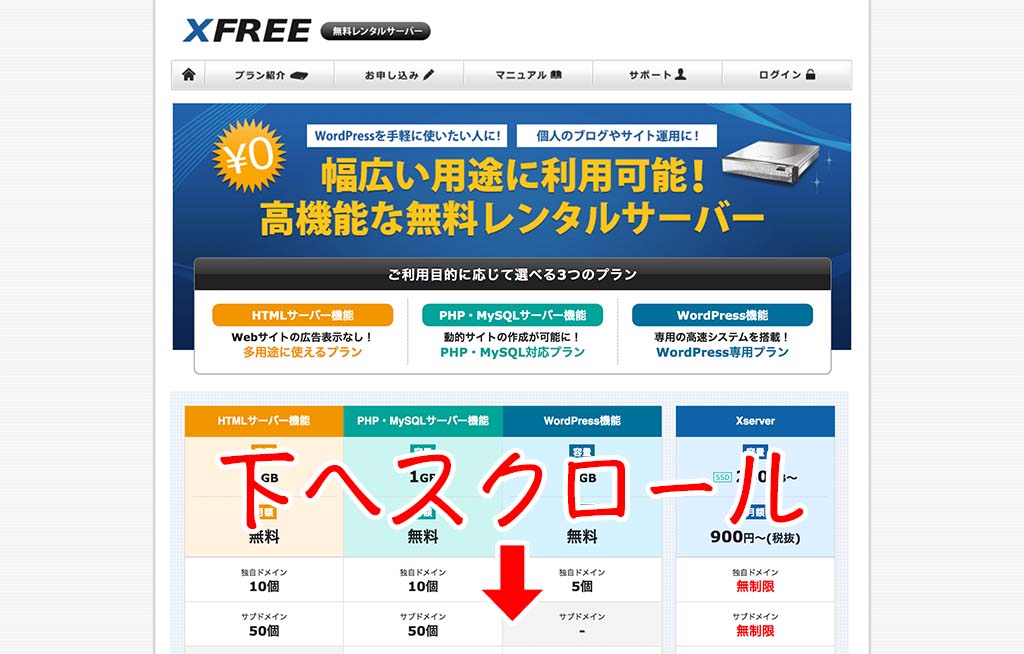
公式サイトへ移動し、下へスクロールします。
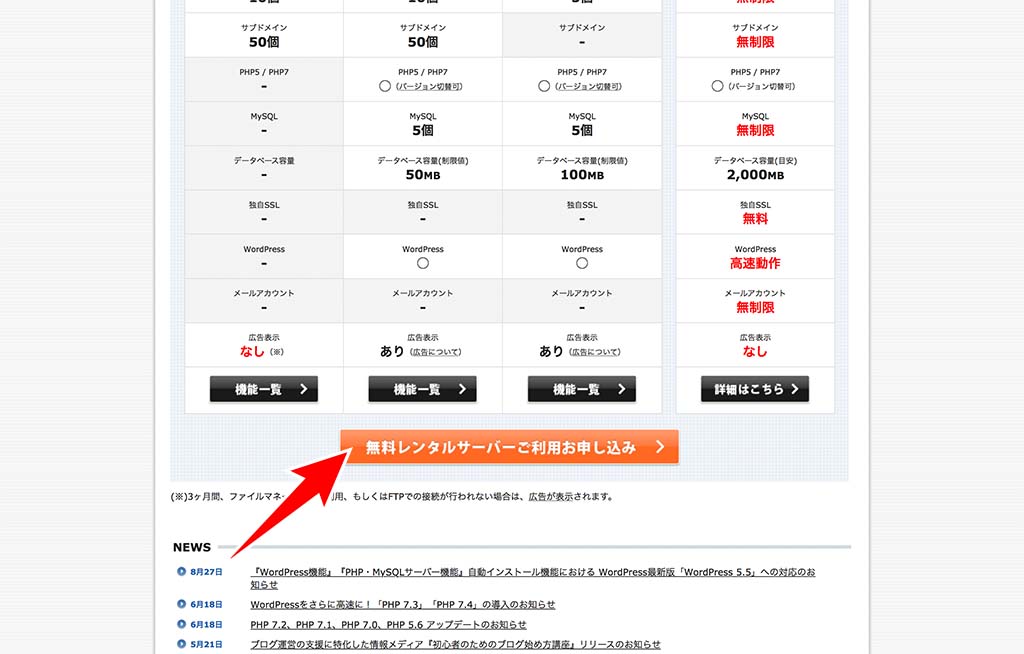
「無料レンタルサーバーご利用申し込み」ボタンをクリックします。
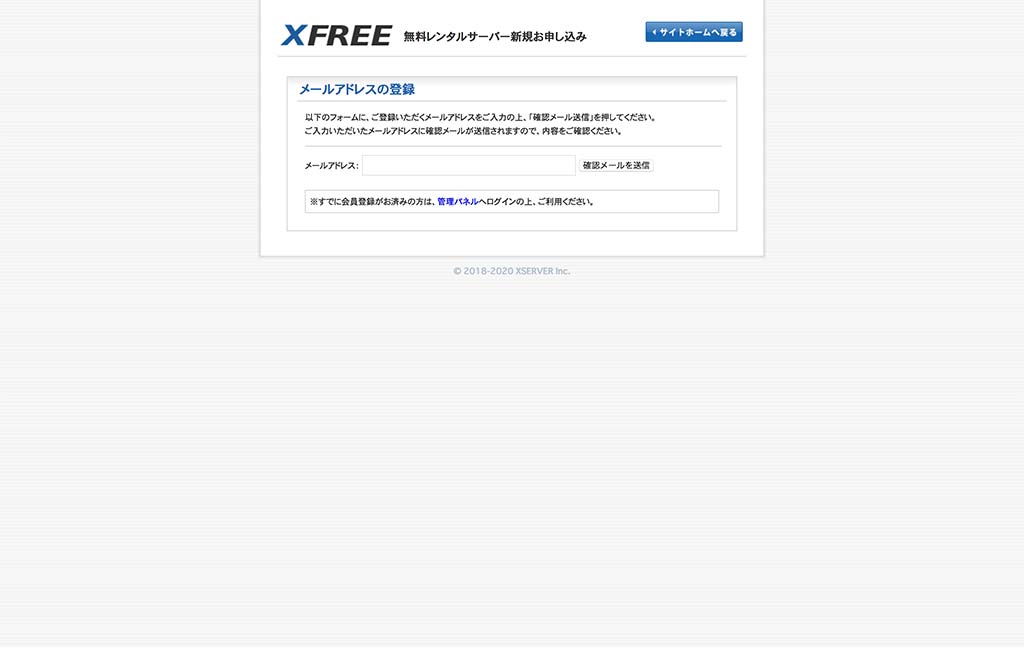
新規申し込み画面へ移動します。
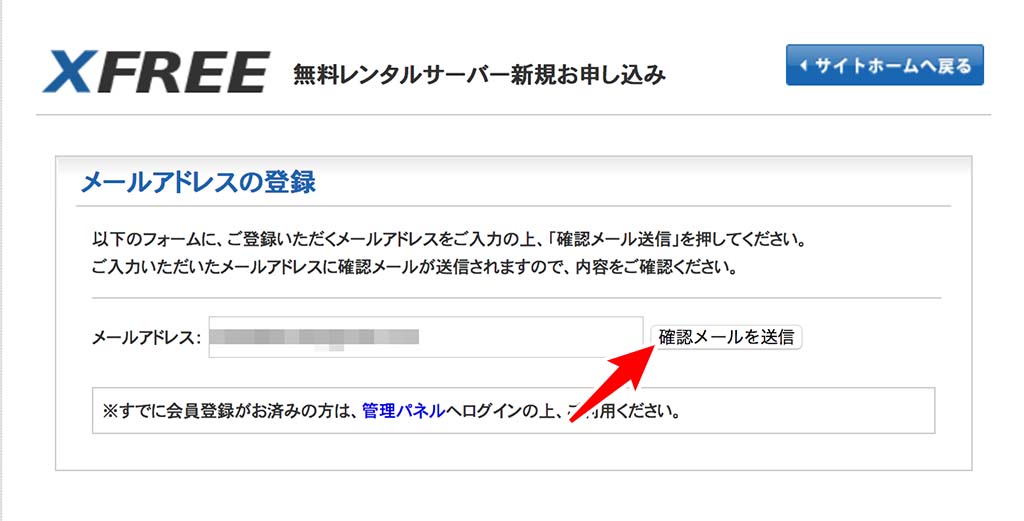
メールアドレスを入力し、「確認メールを送信」ボタンをクリックします。
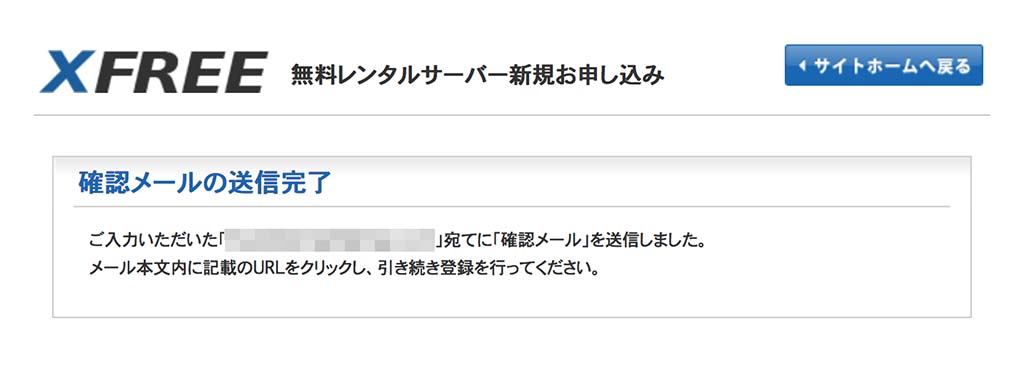
「確認メールの送信完了」画面が表示されます。
入力したメールアドレスの受信メールボックスを確認しましょう。
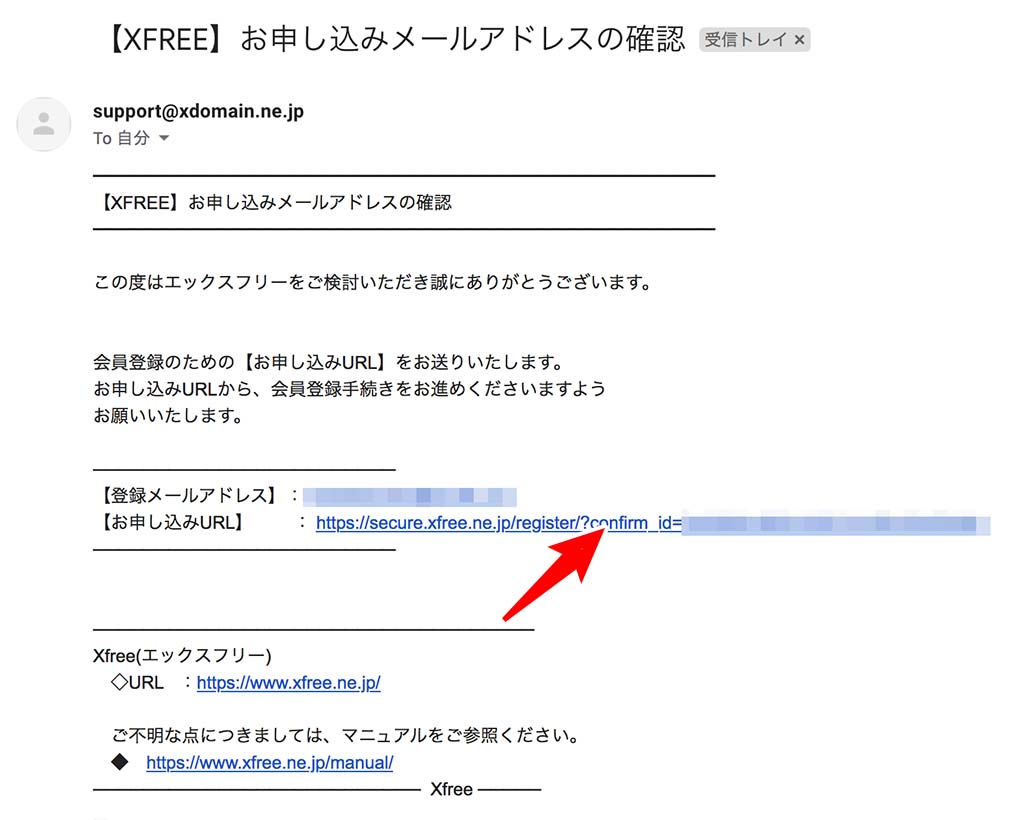
「【XFREE】お申し込みメールアドレスの確認」の件名でメールが届いています。
メールを開き、「お申し込みURL」に記載されたURLをクリックしてください。
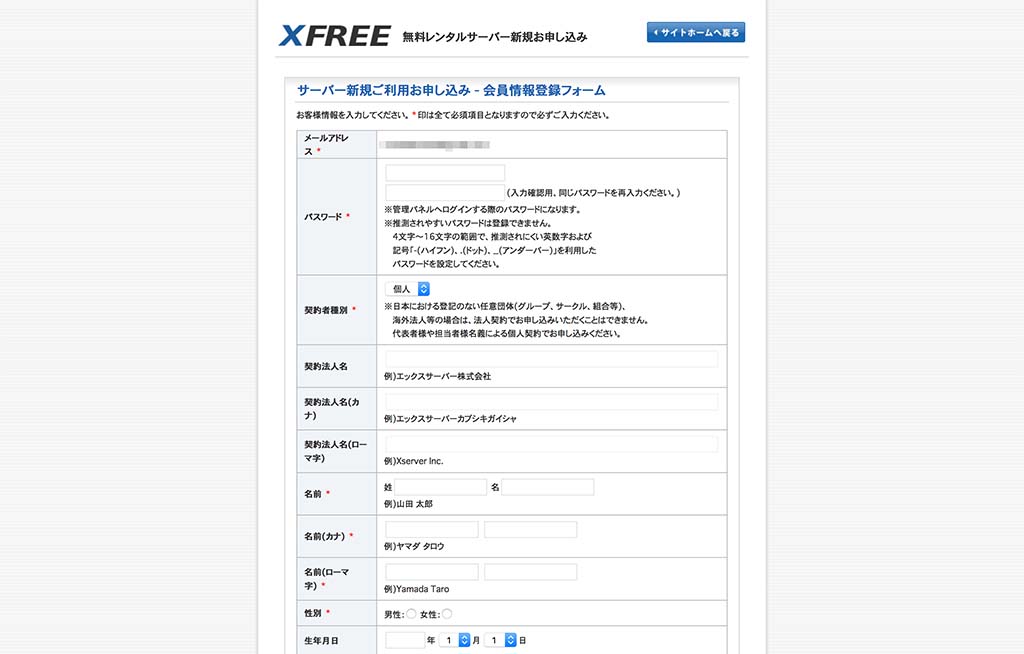
個人情報入力フォームへ移動します。
内容にそって、個人情報を入力してください。
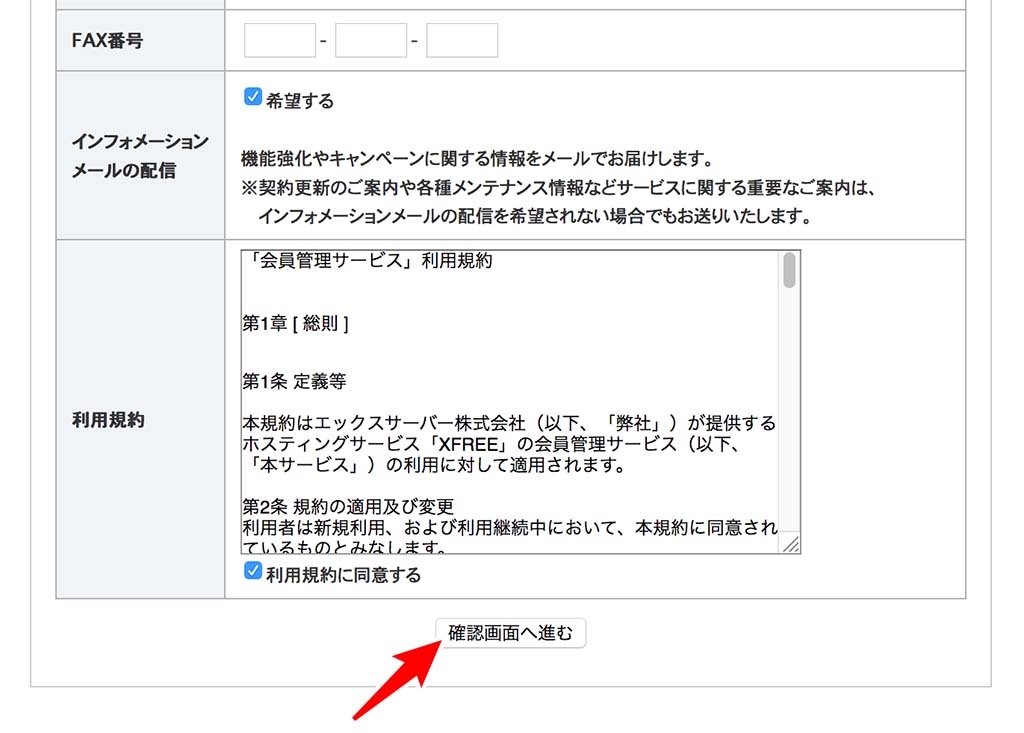
個人情報を入力し、「利用規約に同意する」にチェックをいれます。
そして、「確認画面へ進む」ボタンをクリックします。
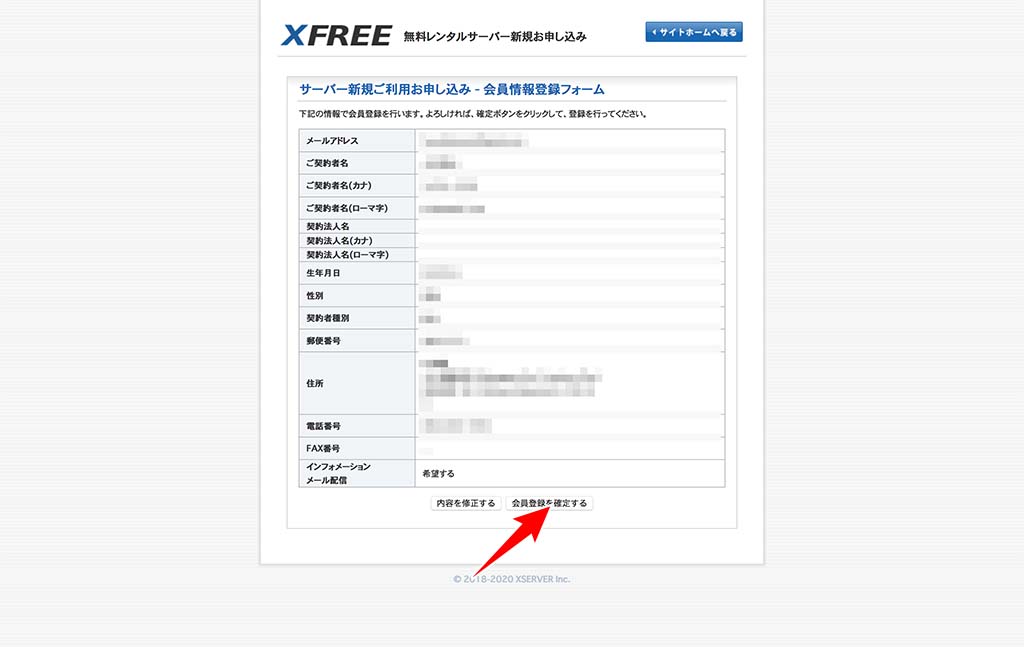
申し込み内容の確認画面が表示されます。
内容に間違いがなければ、下にある「会員登録を確定する」ボタンをクリックしてください。
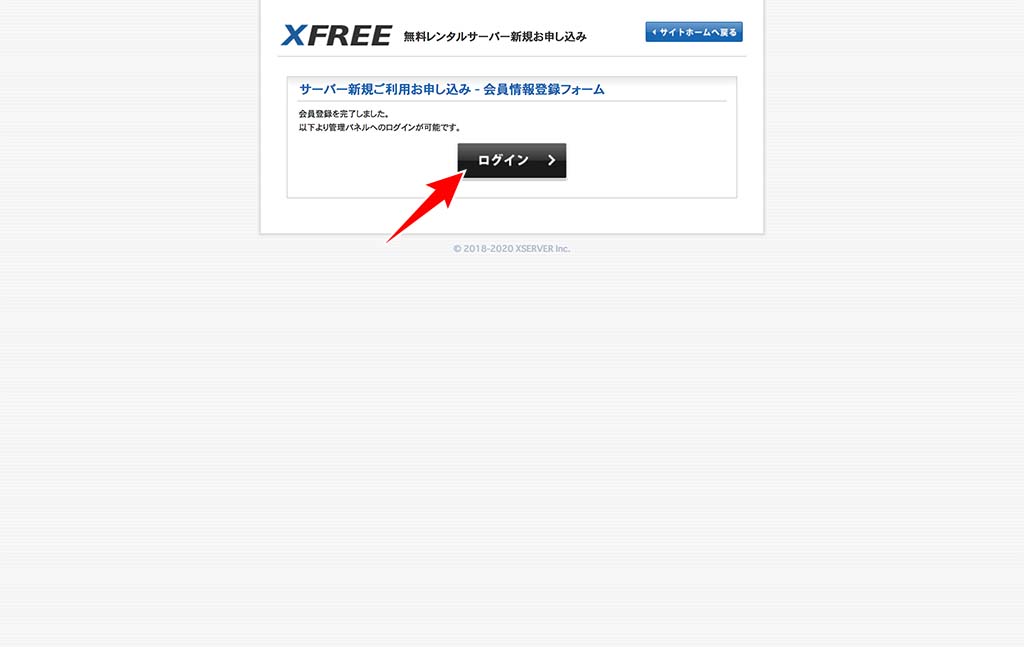
会員登録の完了画面が表示されます。
メッセージの下にある「ログイン」ボタンをクリックしてください。
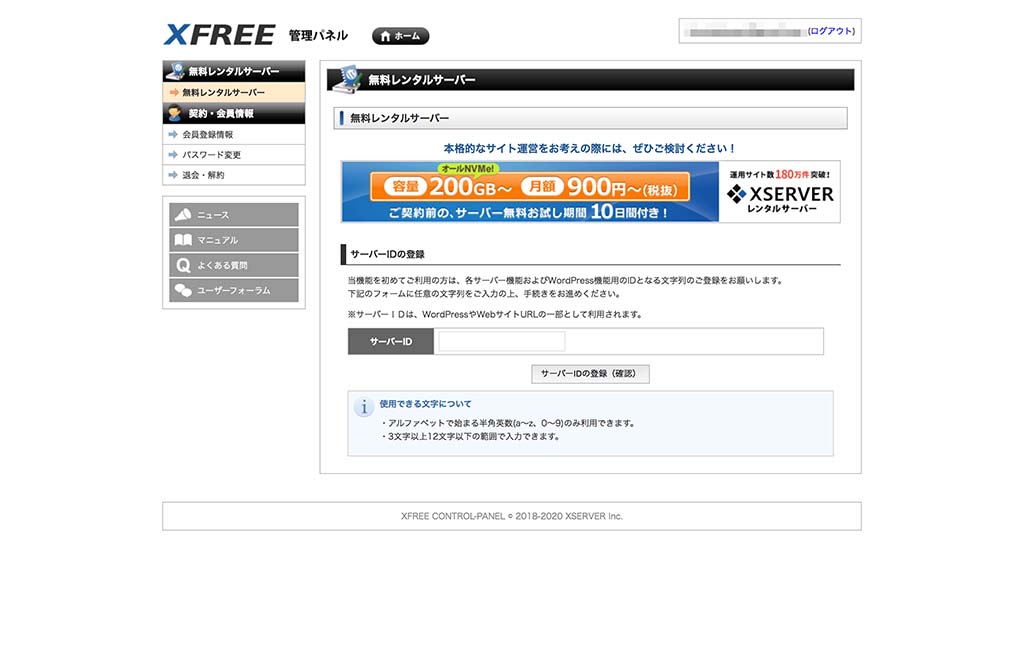
XFREE管理パネルへ移動します。
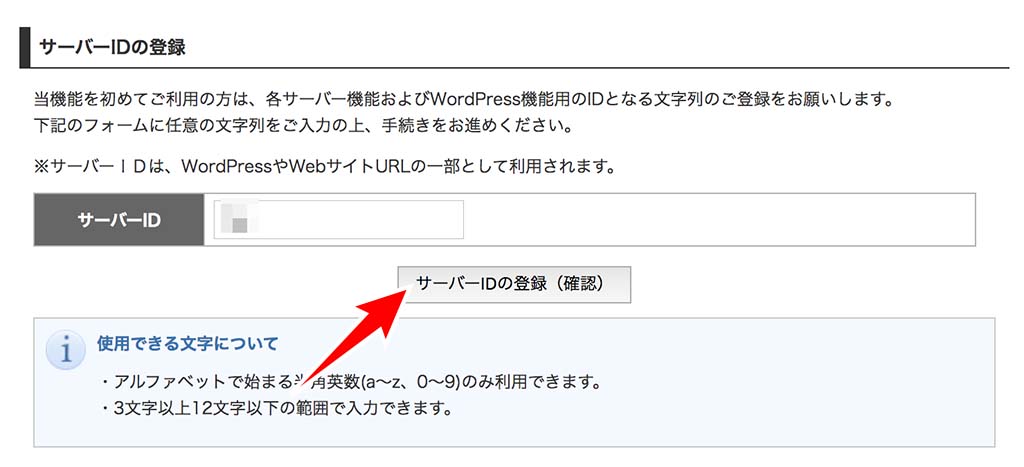
サーバーIDの登録を行います。
ご希望のサーバーIDを入力し、「サーバーIDの登録(確認)」ボタンをクリックします。
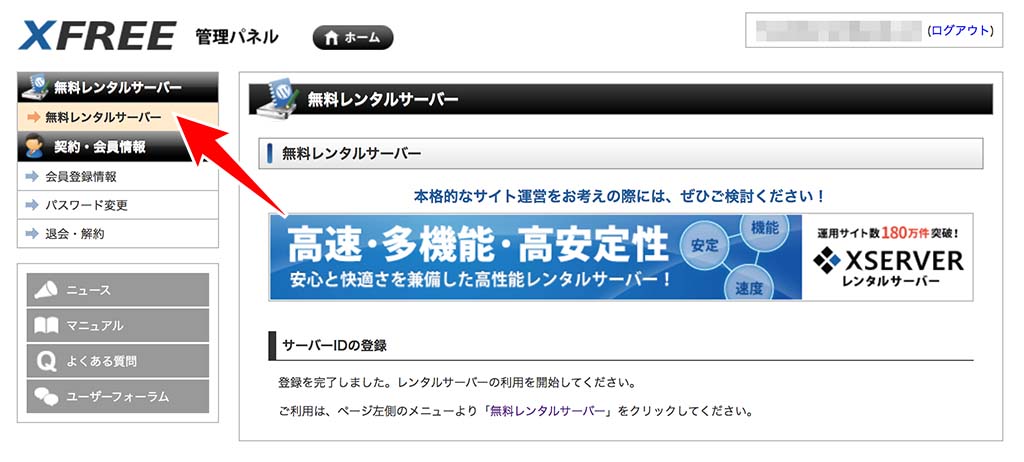
入力したサーバーIDが利用されていないものであれば、登録が完了します。
これでXFREEの申し込みは完了となります。
続いて、メニューの左にある「無料レンタルサーバー」をクリックし、プランを選択していきます。
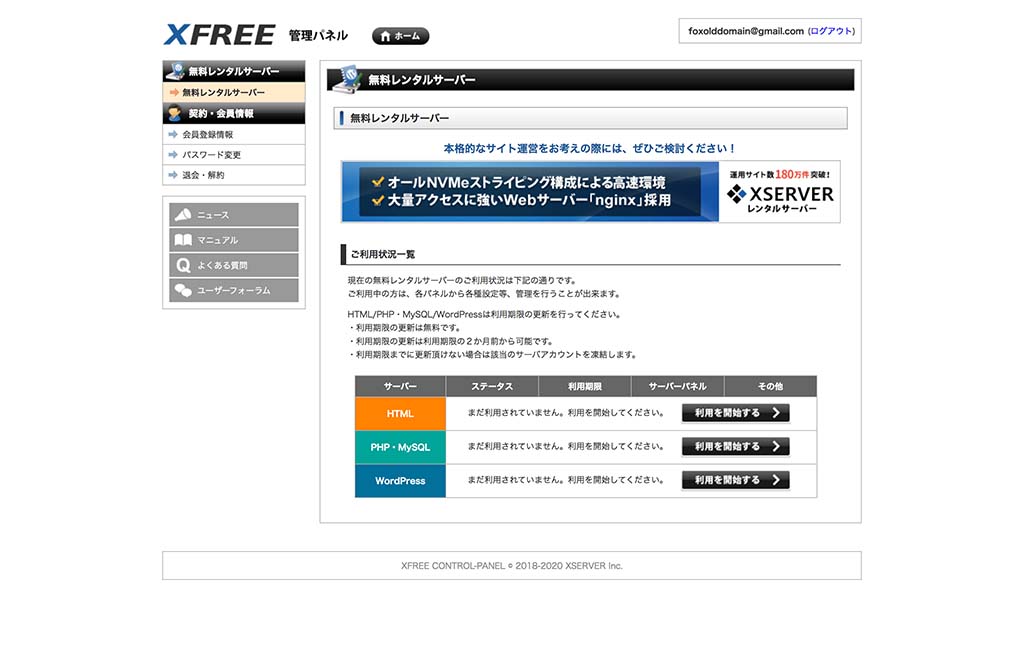
目的に応じて選べる3つのプラン
エックスフリーは目的に応じて、次の3つのプランから選択できます。
- HTMLサーバー機能
- PHP・MySQLサーバー機能
- WordPress機能
「独自SSLを利用できない」「メールアカウントが利用できない」点が共通で、他の点がプランによって異なってきます。
目的に応じて、適切なプランを選びましょう。

エックスフリーは安心して利用できる?
無料で利用するのに、個人情報を入力したくないと言った方も中にはいるはずです。
エックスフリーを運営しているエックスサーバー株式会社は、過去に個人情報の流出や大きなサーバーの問題は発生したことがないため、安心して利用できるでしょう。
しかし、無料のサービスですので、「サーバーのスペック」や「サポートがない」点は妥協する必要があると言った感じです。
エックスフリーの評判はどう?実際の使用者の感想・評価まとめ
Twitterで実際にエックスフリーを利用している方の投稿を調査してみました。
すると次のような投稿が見つかりました。
- 使いたいドメインが追加できない
- コスト削減できる
- 実験用アカウントとしておすすめ
- SSL非対応が残念
- WordPressテーマと相性が悪いものがある
- 無料だと本気になれない
- 広告がつく
- WordPressプランは広告がつく
- サイトが表示されるまで時間がかかる
- 解説しているサイトが少ない
- DNS設定がうまくいかない
- 写真多めだと容量が足りない
- 無料サーバーで個人情報を入れたくない
- サイトが見れなくなった
使いたいドメインが追加できない
https://twitter.com/syouta_cashless/status/1149673837346226178エックスフリーは独自ドメインを設定することができます。
しかし、追加できる独自ドメインはプルダウンから種類を選ぶ形式であり、特定の種類のドメインしか追加ができません。
コスト削減できる
WordPressグローバル環境用に、.workっていう一円のドメインを取得しました
そしてエックスフリーで無料レンタルサーバも準備
コストはとにかく削減します
— Yuki @ブロガー専門ドクター (@WordPress_Yuki) June 29, 2020
格安の独自ドメインを取得すれば、年間1円でWebサイトを運営することが可能です。
登録時に設定したサーバーIDをURLとして利用すれば、無料で運営できます。
実験用アカウントとしておすすめ
どうしてもカスタマイズが苦手という人は実験用アカウントを作っておくのがおすすめ。
例えばワードプレスならエックスフリーで無料で作れますよね?ここはバグってもぶっ壊れてもペナっても良いからとにかく実験用と割り切る。
そうすることで思い切ったカスタマイズをしながら技術上げられます♪
— nihongo1000 (@affiliate_club) January 13, 2020
本番アカウントで実験をすると、操作ミスなどで実際に稼働しているWebサイトに影響が出てしまうことがあります。
実験アカウントして、無料でできるのは魅力的でしょう。
SSL非対応が残念
今回、ページを公開するのにエックスフリーを使用したけど、もっと良い方法は無いでしょうかね?
HTML、CSS、JavaScriptのパーツ単位でコードを公開するサービスは多々ありますが、ページ単位で置きたいんです。
エックスフリーは無料で手軽だけどSSL非対応なのがネック。(無料なのに文句言うな)
— 岡村 旭@Webディレクター&エンジニア / foot llc. (@akira_foot) May 30, 2020
エックスフリーのサーバーSSL化できねぇwwwwww
— イツアさん (@itua_san) July 29, 2019
WordPressの管理パネルはSSL対応できますが、WebサイトそのもののSSL化には対応していません。
SSL化が必須と言われるECサイトには、不向きです。
WordPressテーマと相性が悪いものがある
https://twitter.com/CocoonForum/status/1146522943503196160さて、夜はWordPressと格闘💻
cocoon使いたいのに
すぐエラーになって立ち往生。エックスフリーは非推奨なの?
— UT🍋レンタルスペース19、民泊3 (@ut_gjgj) November 14, 2019
WordPressテーマによっては、うまく動作しないテーマがあるようです。
無料だと本気になれない
うーむ。
ワードプレス、、、
今日からブログを作り始めたが、エックスフリーでデモサイト作って遊んでたときとは違うわ💦
やっぱドメインとサーバーお金かかってますので本気!!
しかしまだまだわからないことだらけ💦
— かみりん👼全部やる人。 (@canbayu) September 7, 2019
おそらくブログで稼ごうとしている方の投稿です。
エックスフリーに限った話ではないですが、お金がかかった方がやる気がでる方は多いでしょう。
広告がつく
無料レンタルサーバー【XFREE(エックスフリー)】 https://t.co/MS5aj1idKC
Xserverの無料版なんてあったのですね。広告がつきますがWordPressプランもあるそうです。
— なつき🐰Web制作&AI (@Stocker_jp) June 30, 2020
HTMLプランを除き、広告が表示されます。
会社のHP、ポートフォリオや収益化をはかりたいブログには不向きと言えるでしょう。
#ブログ更新
WordPressが使える無料レンタルサーバー2選です。
その一つ、エックスフリーはパソコンなら広告表示されません。
ASPでリファラを見れば、パソコン成約が多いジャンルが分かります。
そのジャンルなら無料サーバーでも収益化できるかもです。
https://t.co/oWGaRFcVqC— ひーちゃん@webライター (@hichanblogger) April 24, 2020
ただし、パソコンでは広告が表示されないようです。
サイトが表示されるまで時間がかかる
本当ですかー!数時間たっても反映されずあれれ状態です( ̄▽ ̄;)
エックスフリーなんですけど何か別に原因ありそうです、、— ももちゃ (@mm__cham_) June 19, 2020
ドメイン設定やWordPressのインストール後に、サイトが表示されるまで時間がかかります。
エックスフリーに限った話ではなく、エックスサーバーでも見られる現象です。
解説しているサイトが少ない
https://twitter.com/FjtFe/status/1263992130986360832「利用者が少ない」「継続して利用されている方が少ない」などの理由からか、解説しているサイトが少ないです。
一時的に利用される方が多いのかもしれません。
DNS設定がうまくいかない
https://twitter.com/nemumuneko/status/1284597725485363202独自ドメインを設定するために、DNS設定が必要です。
ネームサーバーの設定とは異なり、設定がややこしいのでうまくいかない方がいるようです。
写真多めだと容量が足りない
https://twitter.com/trenteetunmars/status/1266264491919982593エックスフリーはプランによって利用できる容量が異なりますが、1GBまたは2GBしか利用できません。
そのため、写真が多めのブログやサイトであれば、すぐに容量がいっぱいになってしまいます。
無料サーバーで個人情報を入れたくない
WIX海外サーバーかあ
使用用途的に日本在住の日本人だから日本サーバーがいいんだよなあ。なんかサポートがひどいって見たけどもうサポート蹴ってもいいかなあ。エックスサーバーのエックスフリー良さげだけど無料サーバーで住所氏名電話番号の入力は避けたい……— あき (@nova_nodo) February 29, 2020
無料サーバーで個人情報を入れたくないという方もいらっしゃいました。
サイトが見れなくなった
エックスフリーというサーバーにワードプレスで作った店のHP載せてたけど、ぶっ壊れた😭
どうしても復旧できないんで新しくHPを作ったんですが、三回作って全部見れなくなった😱
エックスフリーに問題があるんですかね…違うサーバー探してみよう💦
— ミギー (@migiii) June 29, 2020
原因は不明ですが、ワードプレスで作成したサイトが見れなくなった方がいました。
エックスフリーは、独自の設定を行なっている点があるため、不具合が起きやすいともいえるでしょう。

